
Gjithmonë mund të ndodhë që le të kemi një foto të paqartë që duam të rregullojmë në mënyrë që të rimarrim atë goditje që e bëmë shpejt kur shkuam me pushime dhe nuk patëm kohë ta përsërisim. Dhe e vërteta është se nga celulari ynë Android, si nga pajisjet e tjera, ne kemi mundësi të mjaftueshme për ta bërë atë të lehtë dhe falas.
Ne do t'ju tregojmë disa nga mënyrat që keni për të rikuperuar atë foto të paqartë dhe për ta bërë atë më të mprehtë. Së pari do ta bëjmë me aplikacione të ndryshme për PC-në tonë me Windows 10, dhe pastaj do të kalojmë më parë disa aplikacione në internet si në celularin tonë Android. Ne do ta bëjmë atë për të rregulluar ato fotografi.
Programet më të mira në PC tuaj për të rregulluar foto të paqarta

Le të fillojmë listën me aplikacione falas më shumë dukej si GIMP dhe piktori. Të dyja do të na lejojnë të korrigjojmë shpejt ato fotografi të paqarta duke aplikuar një filtër fokusi. Ne mund ta aplikojmë atë disa herë derisa të zbulojmë se po e bën foton më të mprehtë, por mos harroni se nëse ju merr malli për të, ju mund të prishni detajet, kështu që është më mirë të bësh më pak sesa të teproj me rregullimin e fotove të paqarta.
GIMP
Ne jemi më parë një program që është larg kompleksitetit dhe përsosmërinë e Adobe Photoshop, por na lejon të korrigjojmë ato fotografi të paqarta. Për të korrigjuar fotot, ne do të kryejmë këto hapa:
- Ne shkarkojmë GIMP: shkarkoj
- Pasi ta instalojmë e hapim
- Tani le të hapni Mjetet me kombinimin Tastet e Kontrollit + O
- Ne zgjedhim mjetet Paint dhe zgjedhim opsionin Blur / Focus
- Ne rregullohemi për të rregulluar turbullirën nga fotoja me këtë opsion
- Ne e ruajmë skedarin dhe e kemi korrigjuar këtë foto
Paint.net
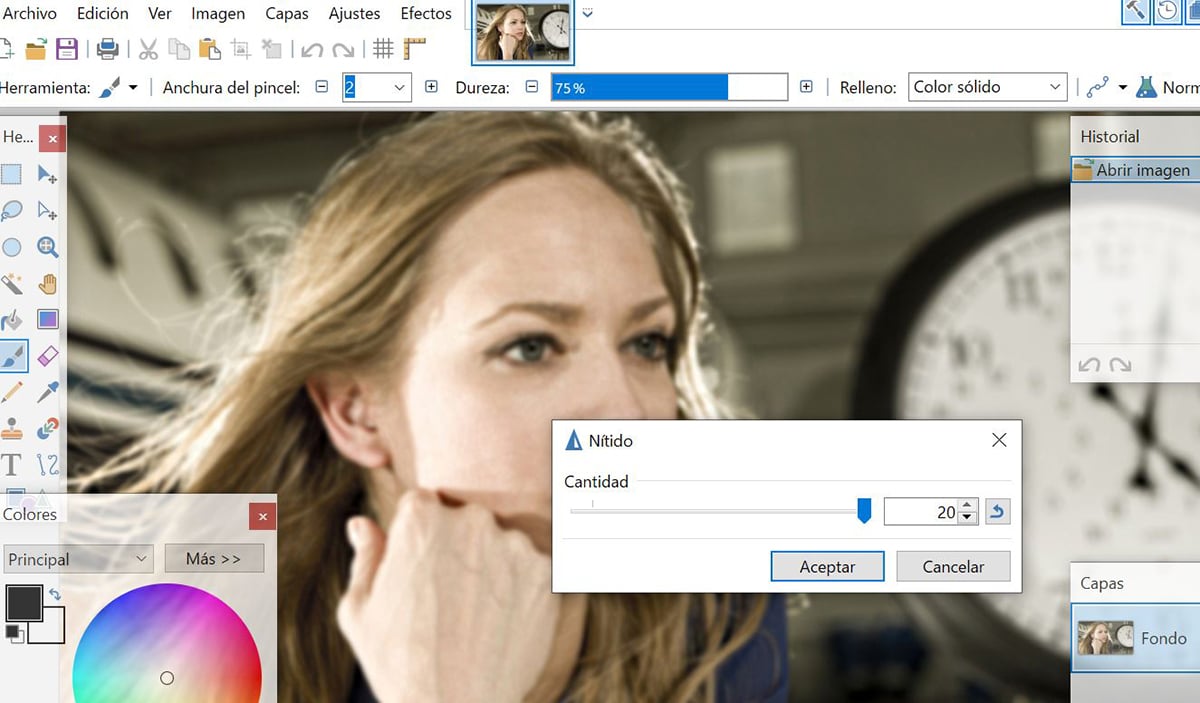
Një nga programet më të mira të redaktimit që kemi për kompjuterin tonë me Windows 10 dhe kjo na lejon të kemi qasje në disa tipare interesante që ka Adobe Photoshop, edhe pse ky program është i paguar. Isshtë e vërtetë që Paint ka të gjitha opsionet themelore të redaktimit që na duhen, prandaj ndiqni këto hapa.
- Së pari duhet të shkarkojmë Paint.net:
- paint.net: shkarkoj
- Theshtë lidhja në të djathtë me URL në blu
- Ne e instalojmë pasi ta shkarkojmë
- Ne tërheqim imazhin e paqartë nga dosja për ta hapur në Paint
- Klikoni mbi Efektet
- Tani luaj gjeni efektin Sharp dhe kjo do të na lejojë të përqendrojmë imazhin
- Një shirit gjenerohet me një rrëshqitës që ne mund të rritemi për të aplikuar një efekt më të madh mprehtësia në fotografi
- Ne përpiqemi derisa të gjejmë vlerën e duhur në imazh
- Ne japim OK dhe efekti aplikohet
- Ne kontrollojmë nëse duam të jetë kështu. Mund të provojmë përsëri dhe më pas të tërheqim Control + Z për t'u kthyer në hapin e ndërmarrë dhe për ta lënë ashtu siç jemi
- Ne tashmë kemi gati imazhin e fshirë.
Adobe Photoshop
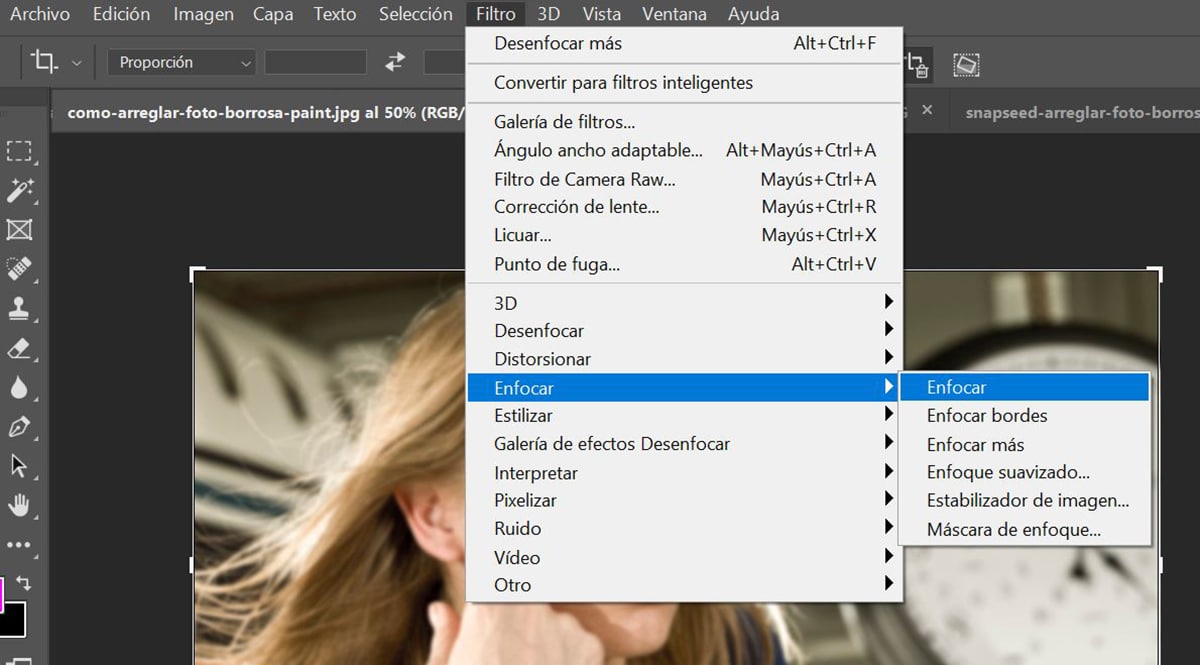
Është zgjidhje më e shpejtë dhe me cilësi më të mirë, megjithëse thashë, duhet të kemi një nga versionet e blera ose të paguajmë për pajtimin në Creative Cloud që të kemi mundësi Photoshop. Nëse po, këto janë hapat:
- Ne hapim imazhin në Photoshop
- Ne do të filtrojmë
- Nga Filter kërkojmë Fokusin
- Ne i japim Fokusit më shumë
- Ne shikojmë se si duket imazhi dhe nëse ka rikuperuar njëfarë mprehtësie
- Nëse jo, ne do t'ju japim përsëri. Këtë herë provoni Control + Alt + F për të përsëritur të njëjtin filtër
- Ne rishikojmë, dhe nëse është në rregull, ne kursejmë
- Gati, ne kemi rregulluar atë foto të paqartë dhe të paqartë
Përdorni një aplikacion në internet për të rregulluar ato fotografi të paqarta ose jashtë fokusit
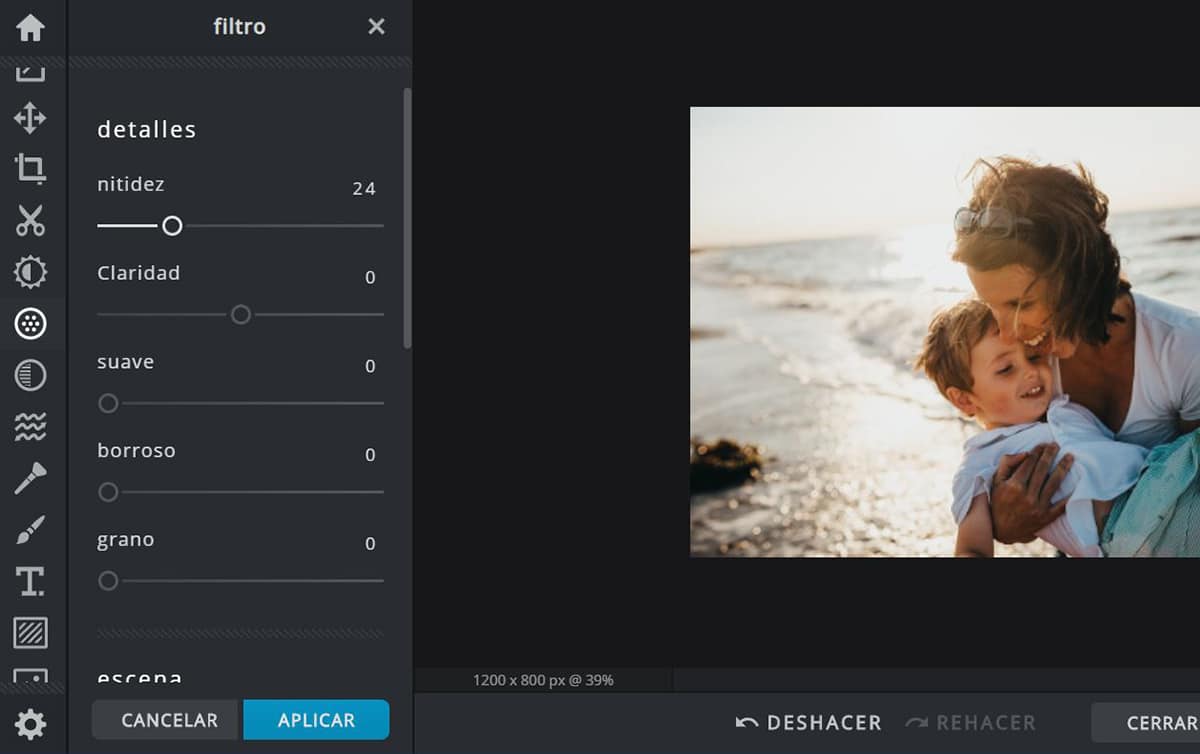
Me këto tre programe ne kemi aftësinë nga kompjuteri ynë për të përmirësuar dhe rregulluar ato fotografi të paqarta në një mënyrë mjaft të thjeshtë. Por sigurisht, ne gjithashtu kemi mundësia për ta bërë atë nga një aplikacion në internet se na shërben për të njëjtat qëllime.
Ne jemi duke shkuar tek qëlluar në qendër në PIXLR, një aplikacion i shkëlqyeshëm që do të na lejojë të aplikojmë një filtër si tre të mëparshmit, por nga komoditeti i përdorimit të aplikacionit të tij të uebit për të hyrë në të nga ndonjë laptop ose PC; Me fjalë të tjera, ne do të kursejmë veten që duhet të instalojmë një aplikacion në kompjuterin tonë, dhe nëse është një Chrombook, një kompjuter portativ me pothuajse asnjë memorje të brendshme, aq më mirë. Kështu është:
- Shkojmë PIXLR
- Ne do të futim PIXLR X direkt
- Një ndërfaqe tipike për redaktimin e fotove hapet në shfletues
- Në ana e majtë është shiriti i veglave çfarë na intereson
- Nga të gjitha opsionet ose butonat që kemi, ne përdorim Filterin
- Këtu do të përdorim rrëshqitësi i parë "Sharpness"
- Ne e lëvizim atë në të djathtë dhe do të shohim se si zbatohet efekti në imazhin që kemi të hapur
- Kur le të kemi rregullimin e nevojshëm të mprehtësisë Për të mjegulluar fotografinë, ne aplikojmë butonin më poshtë
- Tani ne e ruajmë imazhin për ta shkarkuar atë në PC tonë
Gjëja interesante për PIXLR X është që ju nuk keni nevojë të dini anglisht, që nga ajo kohë kjo në spanjisht. Pra, ato janë të gjitha lehtësirat për të qenë në gjendje të veprojnë dhe të kryejnë edhe një seri tjetër veprimesh siç janë filtrat. PIXLR X është një aplikacion i shkëlqyeshëm redaktimi për t'u përdorur nga një shfletues uebi, kështu që vazhdoni me të.
Si ta rregulloni atë foto të paqartë me celularin tonë Android
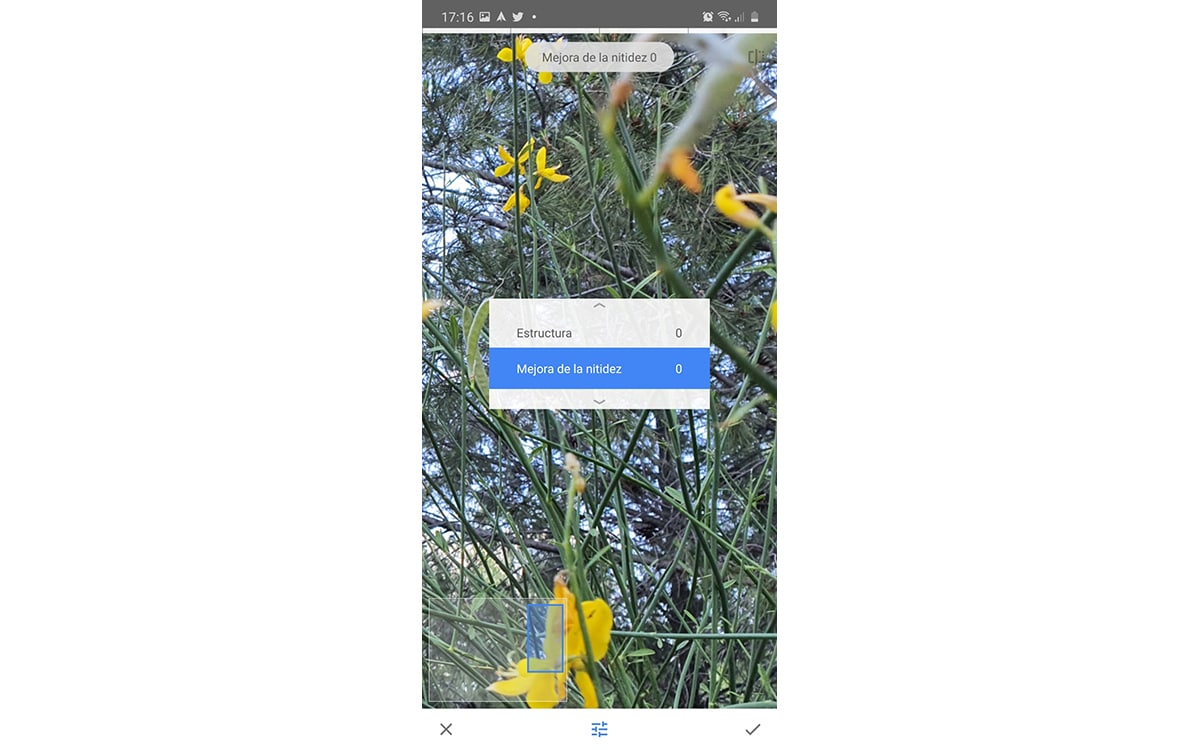
Këtu do të hyjmë me disa aplikacione të punuara mirë dhe çfarë me siguri disa prej tyre tashmë i njihni. Shkoni për të.
Snapseed
La aplikacion për redaktimin e fotove që u ble nga Google dhe kjo do të na lejojë shpejt të zbatojmë një efekt fokusi në atë fotografi të paqartë për ta rregulluar atë.
- Së pari ne do të instaloni Snapseed në celularin tonë Android:
- Ne e ngarkojmë foton nga galeria e brendshme e celularit tonë
- Tonë le të shkojmë te mjetet
- Pastaj te Detajet
- Në detaje, kur klikojmë në ekran, kjo na tregon dy vlera që mund t'i modifikojmë
- Ne jemi të interesuar të përmirësojmë mprehtësinë
- Ne bëjmë një gjest anësor në të djathtë për të mbushur shiritin e mprehtësisë derisa të arrijmë vlerën e kërkuar
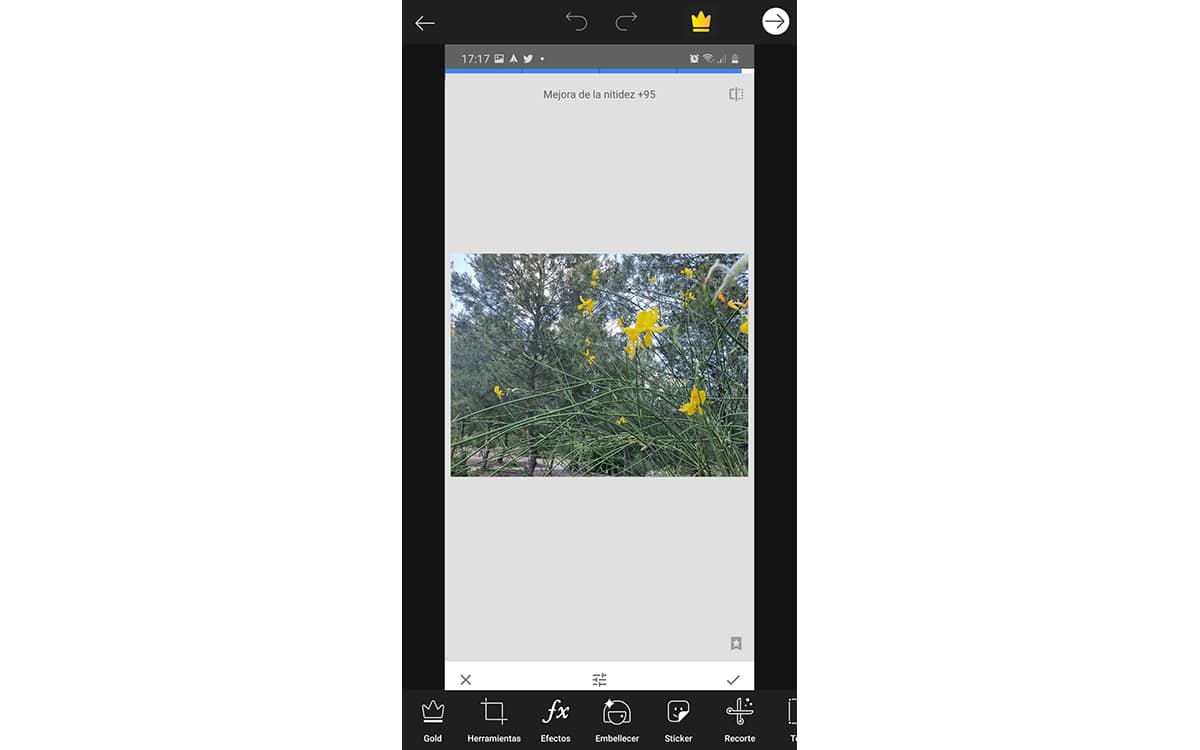
- Ne kontrollojmë që është mirë e përqendruar dhe japim OK në pjesën e poshtme të djathtë
- Ne e ruajmë imazhin
Ya kemi gati foton e paqartë me gjithë lehtësinë që është të përdorësh Snapseed. Isshtë çështje që të kesh pak durim dhe të kesh pak sy për të vlerësuar kur fotografia është e rregulluar dhe e përqendruar mirë. Si gjithmonë, nëse ndodh, mund të ktheheni për të retushuar imazhin me më shumë qartësi.

Adobe Photoshop Express
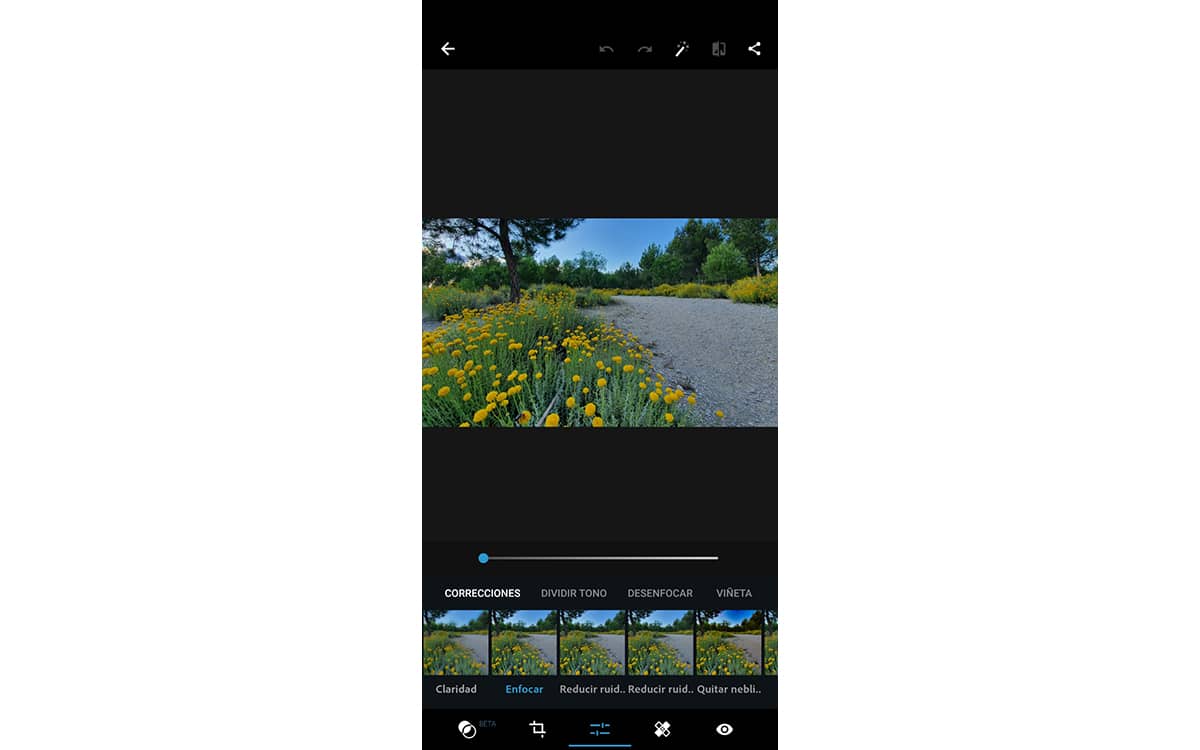
Tjetër aplikacion i shkëlqyeshëm adobe Dhe që ne e kemi në celularin tonë Android falas, megjithëse do të na kërkojë të identifikohemi me llogarinë tonë të Google ose Facebook; ne gjithashtu mund të tërheqim llogarinë tonë Adobe nëse duam.
Ky aplikacion ka shumë efekte dhe filtra për të retushuar fotot dhe për t'i bërë ato shumë më të mira se sa ishin. Por ne u përqendruam në mprehjen e tyre për të rregulluar ato fotografi të paqarta dhe jashtë fokusit. Ne e bëjmë atë në këtë mënyrë.
- Ne instalojmë Adobe Photoshop Expresss nga Play Store:
- Ne filluam seancë me kredencialet tona të Google, Facebook ose Adobe
- Ne ngarkojmë një imazh për ta retushuar
- Poshtë në ndërfaqen kemi shiritin e veglave
- Ne thjesht jemi të interesuar në mjet pranë copave të prera dhe që mund të identifikohen lehtësisht
- Pikërisht në Korrigjimet kemi opsionin e dytë ose filtri i quajtur Sharpen
- Ne e shtypim atë dhe tani kemi rrëshqitësin për të retushuar imazhin aq sa duam
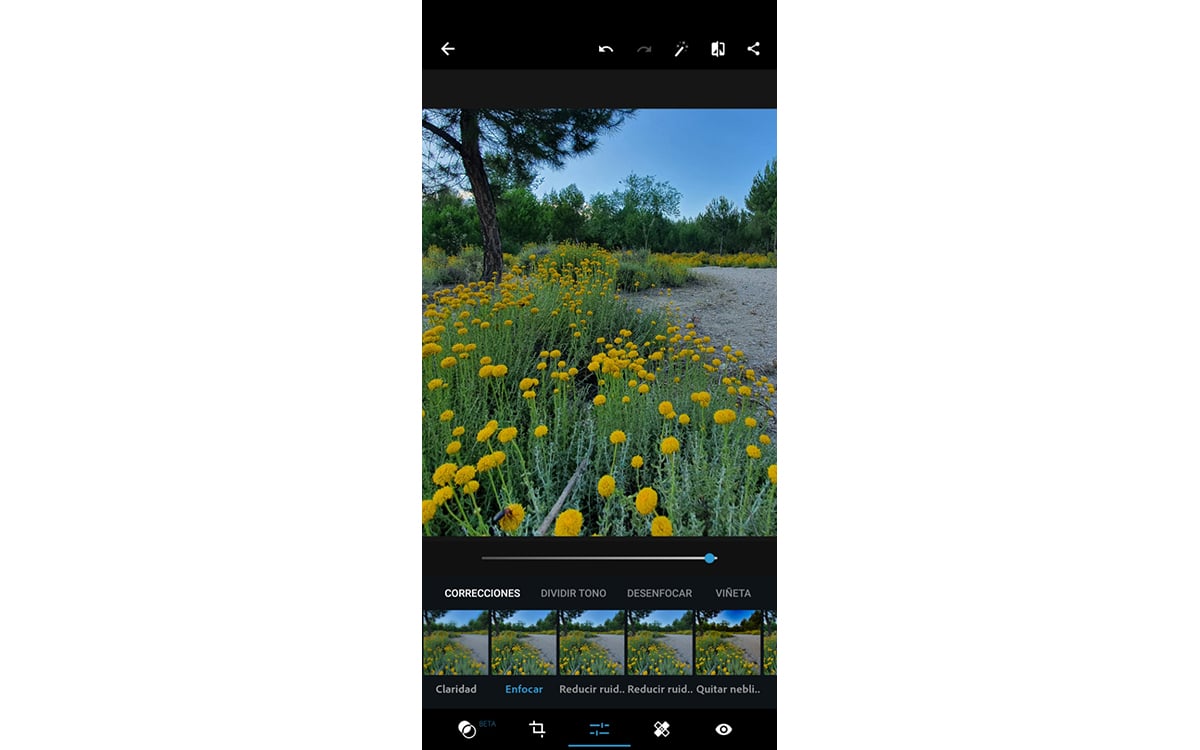
- Ne e lëvizim atë në të djathtë dhe zoom në Piktura për të kontrolluar se si po zbatohet efekti
- Tashmë bërë, tani klikojmë në butonin e ndarjes në këndin e sipërm të djathtë për të ruajtur imazhin fiks

Ya ne kemi gati atë fotografi të paqartë ose të paqartë dhe mund ta ndajmë me kë të duam pa na thënë asgjë. Një foto e shkëlqyeshme që e kemi rikuperuar falë kësaj serie programesh, aplikacionesh në internet dhe aplikacioneve për Android që janë falas; përveç Adobe Photoshop. E cila nga rruga, nëse keni mundësinë të tërheqni programin Adobe, ju këshillojmë ta bëni këtë. Jo vetëm për të qenë në gjendje të përqendroheni, sepse ka mjete për të zgjedhur një zonë për ta zbatuar atë efekt vetëm në atë zonë.